IVI – онлайн-кинотеатр для всей семьи. Сначала сервис работал как сайт, а позже был адаптирован для Smart TV. Мы расскажем, как подключить ИВИ на телевизоре, как пользоваться приложением и сколько будет стоить подписка.
Особенности
IVI предлагает большое количество разнопланового видеоконтента: сериалы, полнометражные фильмы, боевики, военные детективы, приключения, спорт, новинки кинопроката и популярные киноленты из архива. Есть специальная подборка для детей. А также эксклюзивный контент собственного производства и интернет-телевидение.
Часть контента доступна бесплатно. Во время просмотра пользователю несколько раз будет демонстрироваться реклама.
Основной контент платный и доступен по подписке. Её можно оформить на месяц, три месяца или год. Можно купить просмотр отдельного фильма или сериала.
Просмотр видео возможен на компьютере, мобильном устройстве и Smart TV. Чтобы смотреть каналы ИВИ на телевизоре, нужно установить приложение. Оно доступно для Android TV, Samsung, LG, Apple TV, Play Station.
Добавление и удаление приложений на телевизоре Samsung

Никакой настройки не требуется. Достаточно установить приложение, зарегистрироваться и оформить подписку.
Преимущества и недостатки
Плюсы и минусы
Большая подборка видеоконтента, в том числе эксклюзивного
Ненавязчивая реклама
Удобное приложение
Нестабильная работа: приложение часто вылетает при запуске рекламного ролика
Перематывать видео можно только с шагом 10-15 минут, что очень неудобно
Платные не только киноновинки, но и популярные видео из архива
Тарифы и промокод
В каталоге IVI больше 80 тысяч фильмов и сериалов. Многое можно смотреть бесплатно и без регистрации. Правда, есть нюансы: качество видео не выше 720р и демонстрация нескольких рекламных роликов во время просмотра.
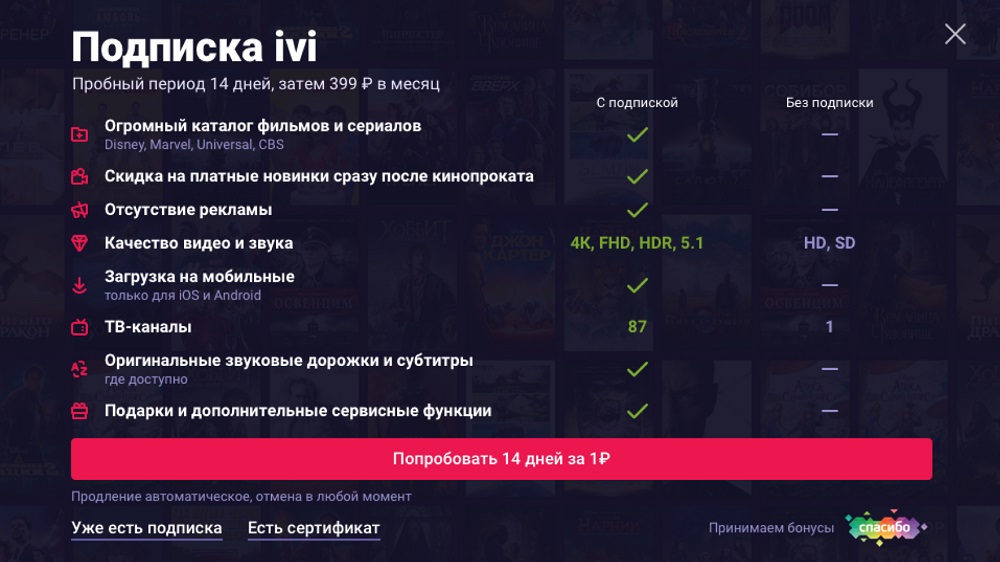
Вам доступны два выгодных предложения:

- Для наших читателей: бесплатная подписка на 30 дней по промокоду (58ea3782cf), вводить без скобок.
- Пробная подписка «ИВИ» за 1 рубль на 14 дней. Вы получите неограниченный доступ ко всему видеоконтенту, который доступен подписчикам. По окончании тестового периода можно либо отказаться от использования сервиса, либо оформить полноценную подписку. Как оформить пробную подписку, читайте ниже, в разделе «Подключение подписки».
Полноценный доступ обойдётся в 399 рублей в месяц. Можно оплатить доступ сразу на три месяца, полгода или год и получить скидку.

Кроме этого, у IVI есть спецпредложения, которые позволяют вам экономить.
Подписка IVI.ru позволяет смотреть без рекламы в высоком качестве только основной контент. Также подписчику доступны IP телеканалы. Киноновинки и популярное видео нужно оплачивать отдельно. Платные фильмы обойдутся вам от 299 до 999 рублей. Стоимость зависит от актуальности, требований правообладателя и качества видео.
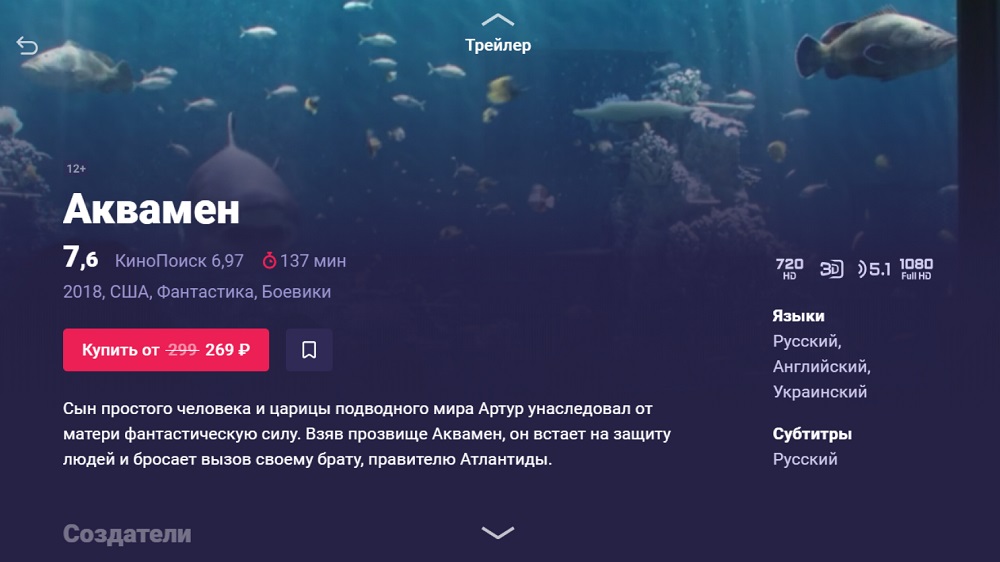
На фильмы, вышедшие из проката, действуют скидки. Есть возможность аренды. Это дешевле – от 99 до 399 рублей. Но время просмотра будет ограничено.
Аккаунт IVI позволяет подключить до пяти устройств и смотреть на них видео одновременно.
Установка приложения на Смарт.ТВ
В России телевизоры Smart TV продаются с уже предустановленным виджетом IVI.
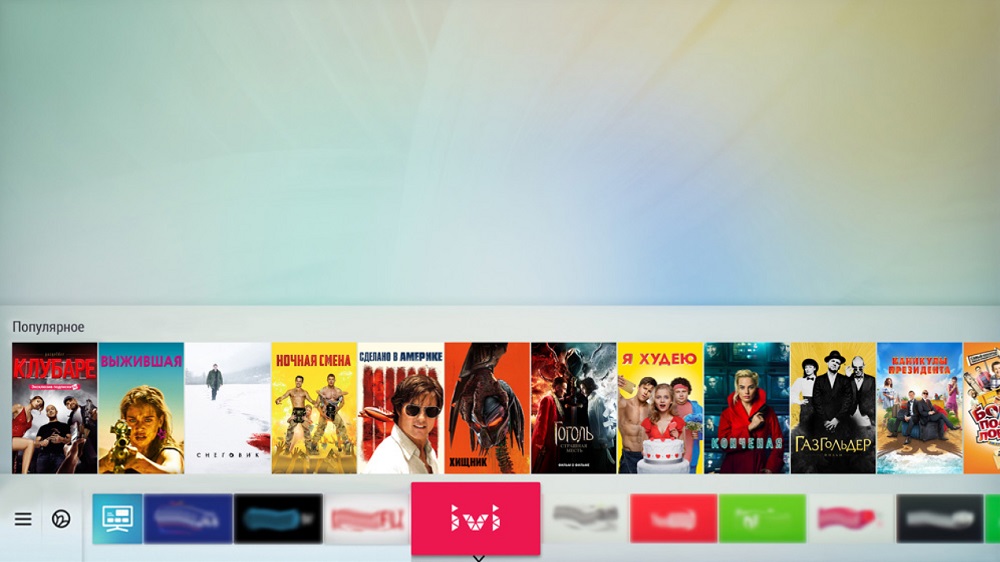
У некоторых моделей телевизоров LG на пульте есть отдельная кнопка для запуска приложения.

Если приложение «ИВИ» на вашем Смарт.ТВ не установлено, его можно скачать из официального магазина.
Установить IVI на телевизор Samsung можно из App Store, на Smart TV LG из LG Content Store. Для Android TV приложение доступно в Google Play Market.
При первом запуске IVI предложит вам зарегистрироваться. Для этого понадобится действующий адрес электронной почты или номер телефона. Также создать аккаунт можно заранее на сайте IVI.ru. Для этого нужно нажать иконку профиля в правом верхнем углу и кликнуть по кнопке «Войти или зарегистрироваться».
Для подключения дополнительных устройств, если вы уже создали аккаунт, нужно скачать приложение IVI Smart TV и войти в него. Есть два способа.
- Первый – ввести адрес электронной почты и пароль, указанные при регистрации.
- Второй – выбрать пункт «По коду с помощью другого устройства». На экране появится код, который нужно ввести в приложении, где вы уже авторизированы. Устройства синхронизируются автоматически.
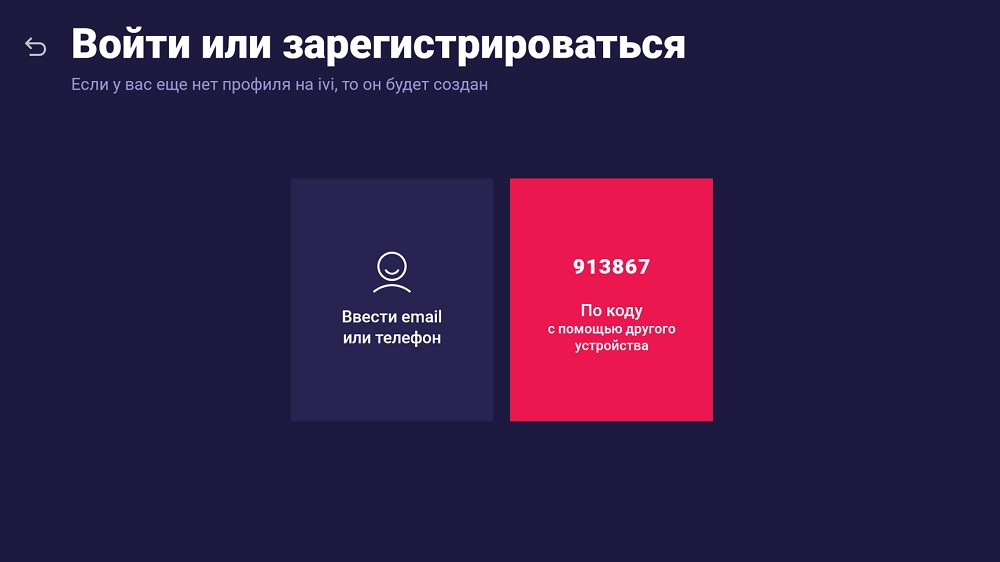
После регистрации и входа в аккаунт на телевизоре вы можете оформить бесплатную подписку IVI.
Подключение подписки
Вы можете бесплатно посмотреть фильм на IVI, если такая опция доступна. Для этого достаточно открыть его карточку и кликнуть «Смотреть с рекламой».
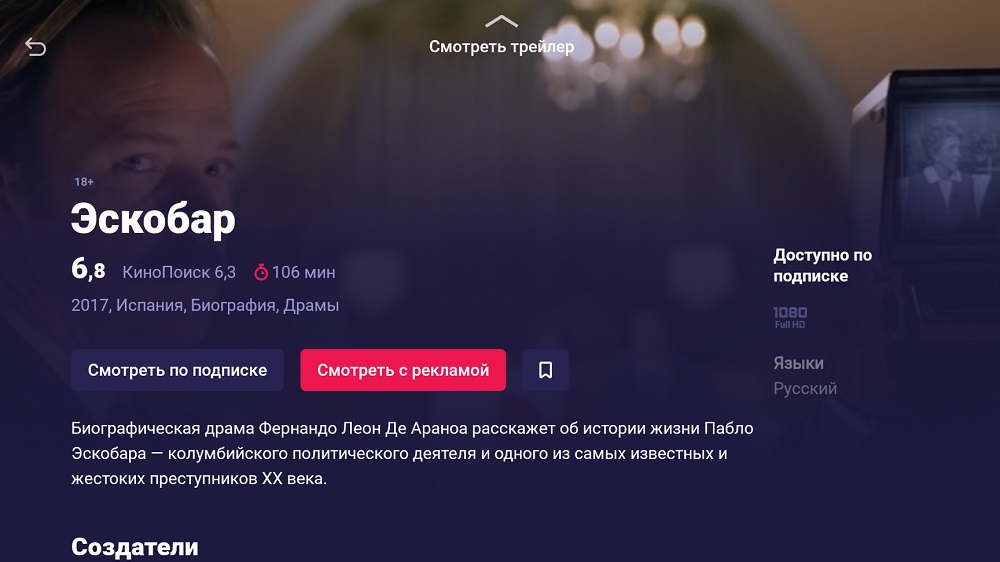
Промокод на 30 дней бесплатного использования сервиса можно применить, перейдя по ссылке или введя его вручную.
- Для этого нужно войти в аккаунт и перейти в профиль. Далее нажимаем кнопку «Активировать» в разделе «Сертификаты и промокоды».

- Затем ввести код — 58ea3782cf и нажать кнопку «Продолжить».

Чтобы получить доступ к платному контенту за 1 рубль на 14 дней, войдите в аккаунт и в разделе «Профиль» откройте пункт «Подписка». Кликните «Попробовать 14 дней за 1 р.». Сервис попросит указать данные банковской карты, с которой будет списан 1 рубль.
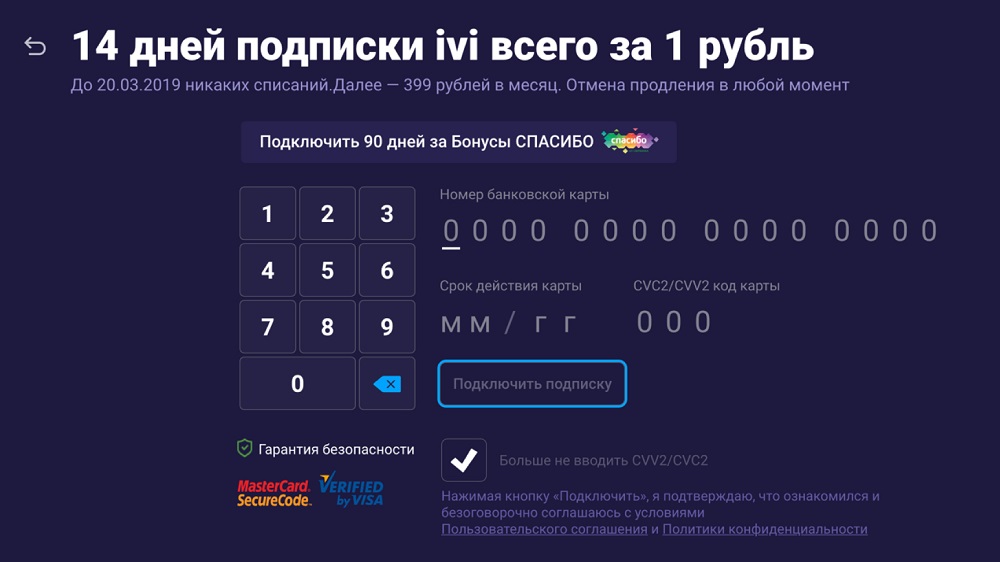
После того, как платёж пройдёт, вы сможете смотреть платные фильмы и сериалы. В вашем профиле будет отображаться информация о том, сколько дней осталось до конца тестового периода.
Обратите внимание, что после его окончания с вашей карточки будут автоматически списаны деньги за следующий месяц – 399 рублей. Если вы не планируете дальше использовать сервис, подписку нужно заранее отключить.
Как отключить подписку
В приложении Smart TV нажмите на иконку профиля в правом верхнем углу и перейдите в раздел «Подписки».

В новом окне отобразятся активные подписки. Нажмите кнопку «Управлять» под той, которую вы хотите отключить.

Вы попадёте на страницу управления подпиской. Здесь есть кнопка «Отключить продление». Кликните на неё.

Но IVI не захочет просто так вас отпустить. Появится окно с вопросом: «Почему вы решили отключить продление?» И список вариантов ответов. Выберите любой. Например, «У меня нет времени смотреть IVI» или «Другая причина». Нажмите «Да, продолжить».
IVI снова уточнит, точно ли вы хотите уйти и нельзя ли уговорить вас остаться. Если вы не поменяли решение, жмите «Продолжить». Появится ещё окно с предложением настроить для вас рекомендации в соответствии с вашими предпочтениями. Не поддавайтесь искушению, наживайте «Всё равно отключить» внизу экрана.
Но это ещё не конец. IVI предпринимает последнюю попытку и предлагает вам 50% скидку на всё, если вы останетесь.

Подумайте, вдруг вас это заинтересует. В этом случае вы можете выбрать вариант «Получить скидку» и пользоваться сервисом за 199 рублей в месяц. Если же IVI не удалось вас убедить, жмите «Отключить подписку».
Наконец-то всё. В вашем профиле появится информация о том, что подписка отключена. Впоследствии вы сможете включить её в любое время.
Проблемы и решение
Не воспроизводится видео в приложении
- В разделе «Профиль» перейдите на страницу «Служба поддержки» и нажмите кнопку «Очистить кэш».

- В профиле откройте «Настройки» — «Экспериментальные настройки». Попробуйте поменять параметры.

- Если видео не воспроизводится на Android TV, зайдите в Google Play Market и проверьте наличие обновлений для приложения IVI. Если обновление доступно, его следует установить.
- Формат видео может не поддерживаться на конкретном устройстве. Попробуйте посмотреть другой фильм или бесплатный сериал. Если всё работает, значит, проблема в этом. Помочь может обновление прошивки вашего телевизора.
Ошибка «VSE_004»
Появляется при нестабильном интернет-соединении. Попробуйте выполнить следующие действия:
- Перезапустите телевизор и роутер.
- Очистите кэш.
- Проверьте работу приложения.
Если проблема не устранена, убедитесь, что интернет работает. Проверьте скорость подключения на других устройствах. В случае проблем с интернетом обратитесь к вашему провайдеру.
Не удаётся отменить подписку
После того, как вы отказались от продления подписки, деньги с карты всё равно списываются. Если подписка в приложении всё ещё активна, попробуйте отменить её ещё раз. Отвяжите карту от сервиса. В случае, когда это не помогает, напишите в службу поддержки через форму обратной связи https://ask.ivi.ru/knowledge-bases/10/articles/51638-kak-otklyuchit-prodlenie-podpiski-ivi
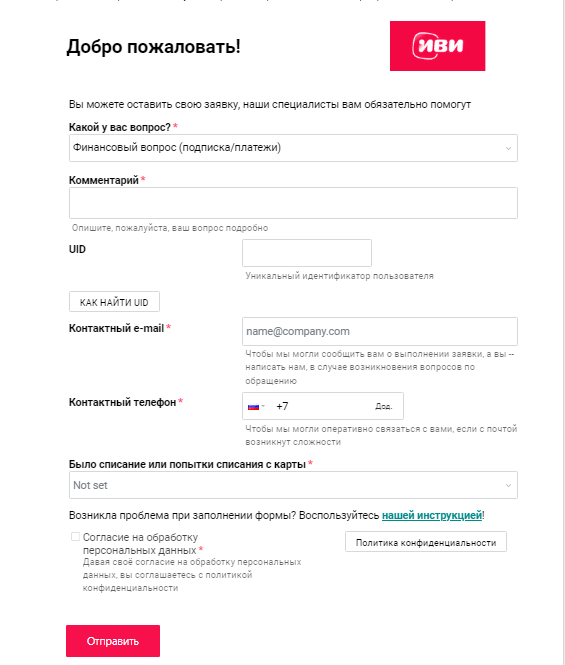
В поле «Какой у вас вопрос?» выберите «Финансовый вопрос».
Не удаётся оплатить подписку
Попробуйте использовать карту другого банка. Если не срабатывает Visa/MasterCard, используйте карту МИР.
В случае, когда вы не можете оплатить услугу через App Store или Google Play, отключите автопродление в магазине и попробуйте оплатить услугу банковской картой напрямую на сайте или в приложении IVI.
После удаления приложения деньги продолжают списываться
Удаление приложения не означает одновременный отказ от подписки. Если у вас есть активная подписка и деньги на карточке, средства будут продолжать списываться.
Войдите в профиль на сайте IVI.ru и откажитесь от продления подписки или отвяжите банковскую карту.
Как восстановить пароль
Нажмите «Войти» на сайте IVI и укажите адрес электронной почты, с которой регистрировали профиль. На e-mail вам придёт письмо со ссылкой. Перейдите по ней и создайте новый пароль.
Автор статьи

Сергей Сакадынский
Занимался созданием и администрированием интернет-ресурсов. 10 лет опыта работы с электроникой и интернет-технологиями.
Источник: smart-iptv.ru
Проще не бывает, или как подключить подписку IVI на телевизоре

Если еще совсем недавно большинству пользователей телевизоров был доступен лишь телетекст (который транслировали небольшое количество каналов), где в текстовом виде можно было узнать котировки валют да погоду.
Теперь же, современный телевизор представляет собой настоящий центр развлечений. При условии возможности подключения к Интернету и наличия смарт функций. В идеале, чтобы устройство работало под управлением ОС Android TV.
На большом экране телевизора можно играть в игры, общаться с друзьями по видеосвязи, а также получать огромное количество видео контента, который предоставляют специализированные сервисы. Пользователь может оформить подписку или получать только необходимые ему фильмы, сериалы и музыкальные подборки.
Одним из таких сервисов является IVI, а как подключить ИВИ на телевизоре максимально выгодно и просто, речь пойдет ниже.
Функционал онлайн-кинотеатра IVI

По своему функционалу, ИВИ представляет собой онлайн-кинотеатр с огромной фонотекой фильмов, сериалов и телевизионными каналами – как по платной подписке, так и бесплатно.
Но не все пользователи представляют, как подключить ИВИ к телевизору и при этом получить только полезный и качественный функционал. На самом деле все очень просто, достаточно проделать несколько шагов.
Сервис работает уже 12 лет и предлагает своим пользователям лицензионный контент от ведущих мировых и отечественных студий. В том числе, сам сервис снимает вполне годный для просмотра материал.
Сейчас в видеотеке компании насчитывается около 80 тысяч наименований фильмов и сериалов, многие из которых доступны к просмотру бесплатно – как и в обычном эфирном ТВ, здесь просто придется смотреть с рекламными блоками. А самые последние новинки и кассовые бестселлеры предлагаются уже по платной подписке. При этом пользователь может как арендовать просмотр того или иного фильма, так и купить его, добавив в свой плейлист.
Порядок цен примерно следующий: аренда – 99-599 рублей, покупка – 299-999 рублей. Стоимость будет зависеть от качества, которое можно выбирать и популярности ленты. Премьеры также будут доступны, они и самые дорогие. А чтобы максимально сэкономить на подписке, IVI постоянно предлагает клиентам акционные варианты и скидки.
Чтобы понять, как подключить ИВИ на телевизоре бесплатно и быстро, необходимо будет уточнить технические возможности конкретного телеприемника. Чаще всего, производитель устанавливает на устройство с лицензионным приложением IVI, но его можно скачать и самостоятельно с Google Play или App Store.
Установка IVI на телевизор со СМАРТ-ТВ

Не каждый пользователь знает, как подключить подписку ИВИ на телевизоре со встроенной функцией СМАРТ-ТВ. А между тем, все очень просто, так как 99% телевизионных приемников обладают такой возможностью по умолчанию:
- запускаем в телевизоре общее приложение (систему) из меню устройства;
- выбираем из имеющихся установленных приложений IVI;
- запускаем приложение ИВИ.
Важный момент: первый запуск рекомендуется производить именно из ленты приложений, а не через встроенный в телевизор браузер, так как некоторые модели приемников могут выдавать ошибки. После активации приложения IVI необходимо будет лишь зарегистрироваться как новому пользователю.
На главной странице ИВИ будут доступны подборки и отдельные фильмы, мультфильмы и сериалы по категориям, жанрам и пр. Приложение максимально простое, удобное и «дружелюбное» к пользователю, проблем не должно возникнуть. Новый клиент получает 14-дневную подписку за символический 1 рубль.
Ниже мы также расскажем о том, как подключить ИВИ с телефона на телевизор через смс всего за несколько шагов.
Регистрация на IVI
Чтобы узнать о том, как подключить подписку на ИВИ на телевизоре со смарт-ТВ, мы предлагаем простую инструкцию, которая не вызовет никаких затруднений даже у неопытного пользователя. Итак, компания предлагает все способы регистрации нового аккаунта: со смартфона, телевизора со смарт-ТВ, с игровой консоли или компьютера. Принцип прохождения регистрации везде будет схожим.
В приложении SMART-TV в телевизоре необходимо будет найти ИВИ и запустить его. Если регистрация осуществляется через email, его следует ввести в соответствующее поле, затем нажать «Дальше», здесь указывается пароль и дата рождения (от 18 лет). Для быстрой идентификации пользователя также понадобиться реальный номер телефона, который указывается в открывшемся окне.
Важно: следующий шаг не логичный «Дальше», а наоборот, следует нажать «Назад». Таким образом, происходит регистрация, а письмо с активацией и кодом придет на указанный почтовый ящик (подтверждение регистрации осуществляется с компьютера).
Если же интересует вопрос, как подключить ИВИ на телевизоре через телефон, то необходимо будет пройти схожую процедуру, но код активации придет в СМС-сообщении. Просто заполняем открывающиеся поля, но и здесь потребуется email и возраст пользователя.
Подключение подписки ИВИ

Смотреть любимые сериалы, мультики и кино на ИВИ можно бесплатно и по платной подписке. Последний вариант предлагает пользователю максимально возможные преимущества, а оформить подписку можно на 1-12 месяцев.
Для оформления потребуется выполнить всего несколько требований:
- войти в свой аккаунт, ранее зарегистрированный;
- привязать действующую банковскую карту в специальном окне;
- выбрать из предложенных вариантов срок подписки.
На карте должен быть хотя бы 1 рубль: компания спишет его сразу, после чего подписка активируется на 14 дней. В это время пользователю будет доступен весь функционал сервиса. Далее, ежемесячная плата будет списываться с карты автоматически, при желании, подписку можно отменить и пользоваться только бесплатными возможностями.
Как подключить ИВИ на телевизоре с телефона?

Шаги по регистрации кинотеатра ИВИ на телевизоре при помощи телефона были указаны выше, но современный смартфон предлагает своему владельцу и еще ряд полезных функций, которые возможны с использованием приложения IVI.
Особенно полезной станет подписка в путешествиях и командировках. А подписку можно оформить сразу на 5 устройств (для всей семьи).
Приложение ИВИ в смартфоне позволяет заранее скачать любимые кинофильмы, сериалы или мультфильмы для ребенка, и смотреть их в любом месте. Важный момент: функция доступна и на устройствах Huawei, которые не имеют сервисов Goggle – просто скачайте ИВИ из местного маркета.
Как подключить ИВИ на телевизоре Самсунг?
По своему алгоритму, подключение к телевизорам бренда Самсунг не будет отличаться от любых других производителей. Главное условие – наличие предустановленного приложения онлайн-кинотеатра ИВИ.
В Смарт-ТВ ищем ivi, запускаем его и при необходимости, проходим шаги по регистрации и оформлении подписки, указанные выше. Если же приложение ИВИ не установлено с завода, то его необходимо будет скачать через встроенный в телевизор магазин приложений.
Как отключить ИВИ подписку?

Это самая простая процедура: войдя в приложение кинотеатра ИВИ, достаточно зайти в меню «Профиль» и найти в нем «Подписки». Выбираем «Управление», а в открывшемся меню нажимаем «Продление подписки» – «Приостановить».
Сервис попросит ответить на вопрос о причине, после чего нажимаем «Отключить». Деньги за следующий период списываться с карты не будут, а возобновить платные услуги можно в любое время и на прежних условиях.
Подводя итоги необходимо суммировать преимущества онлайн-кинотеатра IVI: самая большая видеотека в России, доступные цены и постоянные «плюшки» и скидки. Установив приложение сервиса на СМАРТ-ТВ, можно не подключать платную подписку, а пользоваться бесплатными возможностями.
К преимуществам платной подписки можно отнести максимальное качество изображения и звука, возможность первым смотреть премьеры, самый широкий выбор контента.
Бесплатный просмотр так же имеет смысл, если пользователь не придирчив к качеству картинки и звука, готов смотреть рекламу и смириться с тем, что не все фильмы и сериалы доступны в бесплатном формате.
Источник: televizor.top
Как подключить IVI на телевизоре Smart TV
Популярный киносервис Иви подключается на всех «умных» телевизорах. Такую технику выпускают бренды Samsung, LG, Toshiba, Philips, Sony. Из обычного вебсайта для планшетов и компьютеров кинотеатр вырос до самого известного российского сервиса кино, став базовым приложением на устройствах с функцией Smart TV.
Рассмотрим подробно, как пользоваться «ivi ТВ» на Смарт-ТВ, поскольку не все владельцы девайсов знают, как это делается. Проанализируем плюсы и минусы кинопортала. Разберемся, как его подключить и исправлять ошибки.
Как пользоваться «ivi ТВ» на Смарт-ТВ
Кинотеатр Иви – отличная альтернатива канальному телевидению. Фильмы, телепередачи, сериалы предлагаются зрителям в высоком качестве. Понять, как начать работу с приложением IVI, легко. Оно открывается в числе остальных приложений программы Смарт. Выбрав на витрине афишу кинотеатра, надо перейти в сервис и зарегистрироваться.
При заполнении формы укажите до четырех других своих гаджетов, если хотите просматривать фильмы не только на телевизоре.
Каждый раз, когда захочется воспользоваться услугами кинотеатра, выполняйте следующие шаги:
- Включите телевизор.
- Откройте программу Смарт ТВ.
- Найдите в ленте приложение Иви.
Заходить в приложение нужно именно из витрины, а не через браузер, прописывая его в поисковой строке, иначе могут возникнуть технические сбои. При входе вы окажетесь на главной странице, где уже имеются афиши популярных фильмов. Можно выбирать киноленты из них, воспользоваться подборками, войдя в соответствующую категорию или поискать что-то конкретное в поиске вверху экрана.
Особенности приложения
В этом приложении очень простое управление, начиная с того, как настраивается Иви на телевизорах, и заканчивая легкостью отключения подписки. Изначально установленный кинотеатр не требует специально подсоединять приставку или другое устройство, если у телевизора есть функция Смарт ТВ. Зарегистрированный пользователь имеет личный кабинет, в котором может подключать и отключать подписку, привязывать банковскую карту, менять настройки.
Приложение «наблюдает» за поведением зрителя, делает анализ просмотренного контента и предлагает в первую очередь то, что нравится пользователю. Внизу каждой афиши указывается, как просматривать фильм: по подписке, покупая разово или бесплатно. Можно смотреть не только отдельные фильмы, но и ТВ-каналы. Они для удобства пользователей подразделяются на категории:
- развлекательные;
- детские;
- спортивные;
- новостные;
- познавательные.
Трансляции идут в прямом эфире. Категория подборки распределяет видео по жанрам: захватывающие, самые страшные, для подростков, снятые на реальных событиях и прочие. Легко найти для просмотра контент под настроение. В разделе «Поиск» можно подобрать видео по техническим параметрам: просмотр в 3D, HDR, 4K, со звуком 5.1. Улучшенные технические возможности предполагаются преимущественно на фильмах из платной подборки.
Услуги и тарифы
Сервис Иви предусматривает бесплатный просмотр или оплаченный по тарифу подписки. Если на телевизоре есть приложение IVI для Smart TV, платный и бесплатный доступ к видеоконтенту обеспечивается автоматически. Платная подписка оформляется на месяц, квартал, полгода и год, причем чем больше срок подписки, тем меньше тариф за просмотр видео в месяц. Если подписаться на квартал, ежемесячно получится оплачивать 333 рубля, вместо 399, на полгода – 299 рублей, на год – 249 рублей. Получается годовая подписка выгодней всего.
Есть возможность посмотреть отдельные платные фильмы. В их числе бестселлеры, хиты кассовых сборов, новинки кино. Стоимость фильма или сериала от 99 до 400 рублей. На просмотр и скачивание дается 1-2 дня. Пользователь может оплатить его с банковской карты, электронного кошелька, скачать и просматривать в режиме оффлайн.
При изменении платежных реквизитов оплаченная подписка или купленное видео не отменяются.
Многих пользователей интересует, как бесплатно посмотреть ivi на Смарт ТВ. Для бесплатного просмотра предназначена обширная видеотека. Фильмы можно смотреть на любом устройстве с расширением 720 р. Бесплатный контент показывают с рекламой, скачать его нельзя. Есть у приложения несколько выгодных для клиентов акций:
- Зарегистрировавшись, новый зритель сможет просматривать контент из платного пакета целый месяц за 1 символический рубль.
- Кинотеатр часто распространяет в интернете промокоды, которые позволяют существенно снизить сумму оплаты за определенный фильм.
- Есть возможность получить подарочный сертификат на просмотр.

Как заработать на бета-тестере ivi
Приложение дает возможность не только платить, но и получать деньги. Для этого нужно подать заявку на должность бета-тестировщика. Человек будет по-прежнему пользоваться киносервисом, но еще выполнять некоторые действия:
- выявлять недостатки в его работе;
- вовремя обновляться;
- наблюдать за недочетами и отправлять отчет;
- получать новые инструкции и выполнять их;
- информировать о сбоях воспроизведения и доступности контента;
- предлагать улучшения;
- объяснять, почему неудобно пользоваться определенным функционалом.
За это тестировщик получает по 500 рублей каждый месяц плюс разовые вознаграждения за определенные тесты. При этом тестировщику многое позволено. Он может использовать приложение в обычном режиме, чтобы мониторить на возникновение сбоев, или попытаться сломать, взломать и просто похулиганить. Это поможет выявить слабые стороны и своевременно их устранить.
Детское приложение IVI
Детям и их родителям легко подобрать мультфильм. Интерфейс очень удобный, даже трехлетний малый сможет найти интересный для себя мультик. Открывая детское приложение IVI, зритель видит витрину с названиями и красочными изображениями главных героев популярных мультипликационных лент.
В процессе использования детского раздела приложения программа определяет предпочтение ребенка и составляет подборки. Это значительно упрощает выбор ребенку. Есть также категория популярных лент. Здесь собраны все мировые хиты мультипликации. Дети могут смотреть мультсериалы, детские передачи, анимационные полнометражные ленты.
Взрослая реклама на детском канале не показывается.
Преимущества приложения IVI
- Видеосервис позволяет смотреть онлайн множество фильмов разных киностудий, покупной контент можно скачивать и смотреть, когда захочется. Кроме множества фильмов, транслируется спортивный канал, показываются телепередачи, шоу, документальные фильмы, сериалы, детский контент.
- Немалые преимущества приложения IVI составляют качество изображения и звука.
- Удобная навигация экономит время зрителя. Поиск работает с широким охватом материала. Зритель легко находит объект для просмотра, заведя в строку поиска название ленты, фамилию актера, жанр картины.
- О каждой киноленте дается подробная информация – длительность показа, страна производства, актеры, режиссер, сюжет. Обязательно указывается минимальный возраст зрителей, которым рекомендуется фильм. Указываются технические данные (язык, аудиодорожки, разрешение).
- Долго разбираться, как устанавливается Иви на телевизор, не придется. Кинотеатр входит в число базовых приложений и устанавливается практически на всех гаджетах со Смарт ТВ.
Минусы приложения IVI
- Пользователи нередко отмечают, что приложение самостоятельно завершают работу. Обычно это случается во время загрузки рекламного ролика.
- Минусы приложения IVI в техническом плане на этом не заканчиваются. Перемотку не доработали. Шаг перемотки довольно большой. При желании пользователя вернуться не несколько кадров назад его отбрасывает на 10-15 минут. Приходится смотреть много из того, что уже просматривалось.
- В платном режиме показываются не только хиты, но и многие популярные старые фильмы, хотя их несложно бесплатно посмотреть в любом другом кинотеатре.
Установка IVI ТВ на СМАРТ-ТВ
Покупая современный телевизор с функциями Smart, владелец получает приложения, которые уже загружены производителем. Специально скачивать и подключаться не требуется. Достаточно пройти регистрацию. Если по каким-то причинам канала Иви не оказалось в числе базовых приложений, его можно скачать самостоятельно.
- Пропишите в поисковой строке браузера название на русском или английском языке.
- Перейдите на официальный сайт кинотеатра.
- Нажмите кнопку «Установить». Установка IVI ТВ на СМАРТ-ТВ проводится за несколько секунд.
- Когда ПО установится и запустится, зарегистрируйтесь.
- Если аккаунт в кинотеатре у вас уже есть, можно войти в него с помощью авторизации.
В том, как правильно подключить Иви на телевизоре, разобрались, теперь несколько слов о дальнейших действиях. На главной откроется витрина фильмов. Выбирайте платное или бесплатное кино и смотрите. В профиле осуществляется настройка и оформление подписки.
Проблемы в работе и способы их устранения
Если в работе приложения возникли сбои, пострадало качество изображения, звука или появились другие технические проблемы, необходимо написать в техподдержку. Электронная почта и телефон даны внизу в футере страницы справа. Там же есть переход на страницу вопросов и ответов. Рекомендуется сначала просмотреть ее.
В ней размещены самые часто возникающие проблемы и методы их решения. Например, как включать ivi на телевизоре, если забыли пароль от аккаунта, как изменить язык интерфейса и так далее. Отправляя письмо в техническую поддержку, укажите:
- Модель и марку телевизора.
- Какая версия прошивки установлена.
- IP адрес.
- Сфотографируйте экран с проблемой или запишите видео.

Основные технические проблемы и их устранение
- Ошибка «VSE_004»9 – появляется обычно при нестабильном интернете. Для устранения откройте раздел «Профиль», далее «Помощь», нажмите «Очистить кэш». После этих действий выключите телевизор из розетки и перезагрузите роутер. Если не поможет, значит скорость интернета недостаточна для воспроизведения видео.
- Приложение не запускается, возникает заставка – обычно появляется на устройствах Samsung и LG. Для устранения выключите телевизор, вытащите вилку из розетки. Включение произведите через 1-2 минуты.
- «Неизвестная ошибка» – надпись появляется в связи с некорректным считыванием IP адреса. Могут повлиять VPN или Proxy, подключенные к сети. Их нужно отключить, выключить телевизор и сделать перезагрузку роутера.
На телевизоре LG может возникать ошибка «Недостаточно памяти», на Samsung – сброс SmartHUB, на Sony – ошибка внутреннего браузера. О том, как их исправить, указывается в разделе «вопрос-ответ».
Проверка скорости интернета
Большинство лагов и вылетов из приложения совершается по вине недостаточно скоростного интернета. Хотя Иви не самый требовательный по скорости сервис, для некоторых режимов этот параметр может оказаться недостаточным.
- Владельцы гаджетов марки LG и Samsung могут самостоятельно проверить скорость своего интернет-соединения следующим образом: зайдите в «Профиль», нажмите «Помощь», выберите «Техническая помощь», активируйте кнопку «Измерить».
- В девайсах марки Sony или Philips это делается так: пройдите в раздел «Мой ivi», оттуда в «Помощь», далее «О сети».
Заключение
Установка и настройка приложения несложные. Оплата фильмов и предлагаемая подписка в средней ценовой категории. Плюсом является бесплатный контент, возможность экономить с промокодом и зарабатывать на бета-тестировании. Подключение платной подписки можно отменить в любое время. Качество фильмов высокое даже у бесплатного контента.
Есть небольшие огрехи в техническом плане, но разработчики явно стараются его улучшить, в том числе плотно работая с самими зрителями. Думается, в скором времени этот сервис сможет заработать в рейтинге свои законные 5 звезд.
Источник: meta.ru